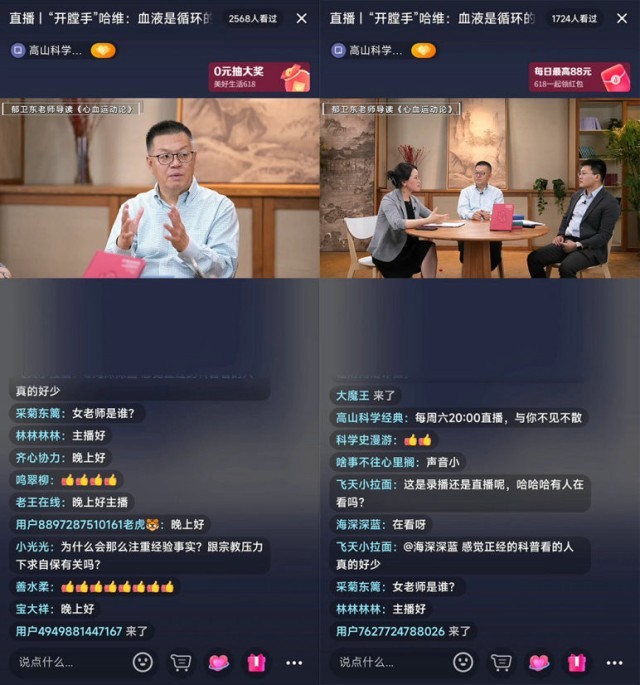几何画板支持很多图像的绘制,包括切线,那么如何在几何画板上做切线呢?接下来,边肖将为您带来答案。让我们来看看。
制作方法:步骤1,绘制曲线
1.让我们在这里画一个椭圆。首先建立直角坐标系,单击上面菜单栏上的“绘图”菜单,从下拉菜单中选择“定义坐标系”命令,这样就建立了坐标系。
2.点击左侧工具条中的“自定义工具”按钮,在弹出的工具菜单中选择“圆锥A”——椭圆。单击画布确定椭圆的中心,拖动鼠标确定椭圆的位置,如下图所示。
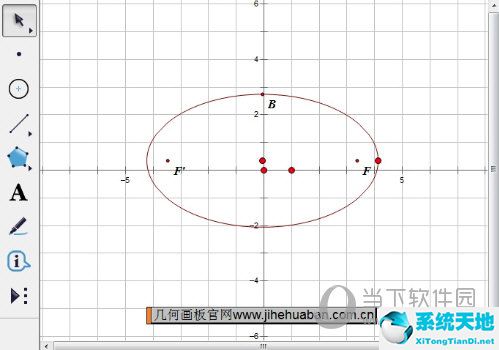
步骤2:创建新参数
点击上面菜单栏中的数据菜单,从下拉菜单中选择“新建参数”命令。在弹出的对话框中,依次新建四个参数,分别是X轴的最大值、最小值和Y轴的最大值、最小值,用来划定切线范围(注意:新建的参数单位选择无)。

第三步:画切线。
1.点击左侧工具条中的“自定义工具”按钮,在弹出的工具菜单中选择“新建新坐标系”——的曲线点的切线,如下图所示。

2.选择上述工具后,用鼠标依次点击参数X轴最大值、X轴最小值、Y轴最大值、Y轴最小值。注意不要弄错了顺序。

3.然后点击椭圆曲线,会出现一条切线。移动到某一点,切线就做好了,如下图所示。

好了,这就是几何画板切线的画法。希望本教程对几何画板软件的用户有所帮助。如果要画切线,请快速按照以上步骤操作。